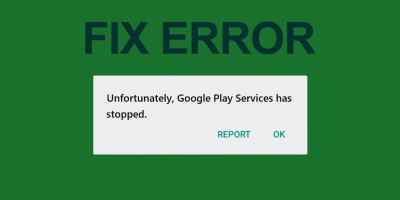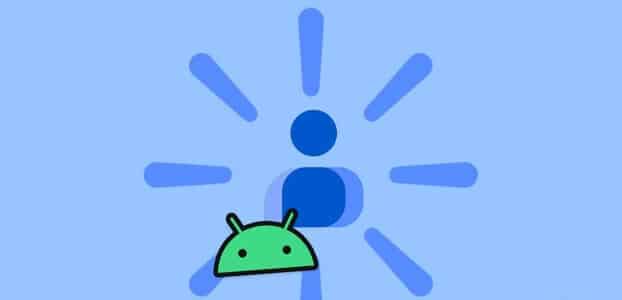يحتوي WhatsApp messenger على العديد من الميزات الحديثة مثل حل الدفع الأصلي ومكالمات الفيديو والمشاهدة مرة واحدة لوسائط التدمير الذاتي والمزيد. كل ذلك يأتي على حساب موثوقية التطبيق. يشتكي بعض المستخدمين من توقف WhatsApp عن الاستجابة على هواتفهم التي تعمل بنظام Android. إذا واجهت نفس الخطأ ، فهناك أفضل الطرق لإصلاح عدم استجابة WhatsApp على Android.
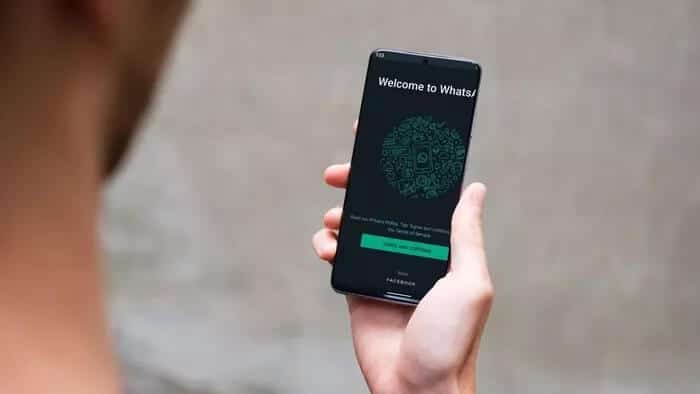
عندما تفتح WhatsApp ، بدلاً من الشاشة الرئيسية مع سلاسل الدردشة ، يعرض التطبيق ، للأسف ، أن WhatsApp متوقف، ولا يستجيب لمدخلات اللمس الخاصة بك. قد يكون الأمر محبطًا ، خاصةً عند كتابة رسالة جديدة أو الرد على الرسائل الموجودة.
1. فرض إيقاف WHATSAPP
يستمر WhatsApp في العمل في الخلفية لإعلامك بأحدث الرسائل والمكالمات والأنشطة الأخرى. إذا كان التطبيق لا يعمل بالشكل المتوقع ، فأنت بحاجة إلى فرض إيقافه وفتحه مرة أخرى.
هذا مشابه لفرض الإنهاء على نظام التشغيل Mac وإنهاء المهمة على Windows باستخدام إدارة المهام. إليك ما عليك القيام به على Android.
الخطوة 1: ابحث عن WhatsApp على شاشة Android الرئيسية أو درج التطبيقات.
الخطوة 2: اضغط لفترة طويلة على أيقونة التطبيق وانقر على زر المعلومات.
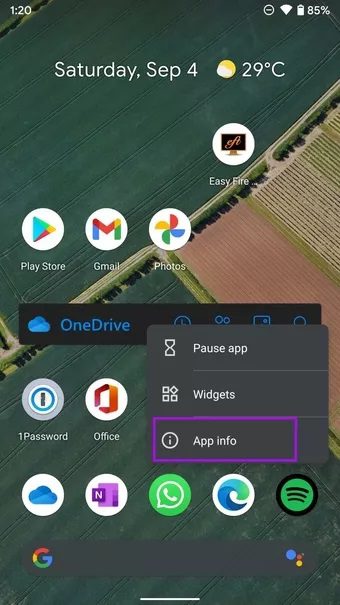
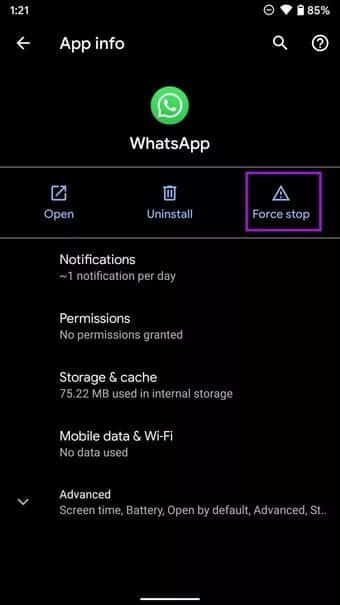
خطوة 3: افتح معلومات تطبيق WhatsApp وفرض إيقاف التطبيق.
قم بتأكيد الإجراء الخاص بك وافتح WhatsApp مرة أخرى.
2. تحديث WHATSAPP
لا يحب الكثيرون تحديث التطبيقات على هواتفهم التي تعمل بنظام Android بشكل متكرر. إذا كنت تستخدم إصدارًا قديمًا من WhatsApp ، فيجب عليك تحديثه إلى أحدث إصدار.
افتح متجر Google Play وانتقل إلى قائمة حسابي. ضمن قسم التحديثات ، ابحث عن WhatsApp وقم بتحديثه إلى أحدث إصدار.
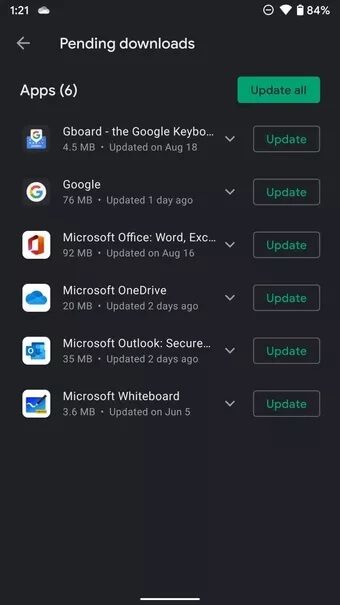
افتح أحدث إصدار من WhatsApp على Android ، والآن لن تواجه خطأ التطبيق الذي لا يستجيب.
3. مسح ذاكرة التخزين المؤقت
يجمع كل تطبيق على Android بيانات ذاكرة التخزين المؤقت في الخلفية لتسريع عمليات معينة. إنها طبيعة تطبيقات Android بشكل عام. ومع ذلك ، فإن ذاكرة التخزين المؤقت الفاسدة قد تدمر اليوم بالنسبة لك.
قد يكون عدم استجابة WhatsApp على Android بسبب زيادة حجم بيانات ذاكرة التخزين المؤقت في التطبيق. دعنا نوضحها باتباع الخطوات أدناه.
الخطوة 1: اضغط لفترة طويلة على أيقونة WhatsApp وانقر على معلومات التطبيق.
الخطوة 2: اضغط على التخزين وذاكرة التخزين المؤقت.
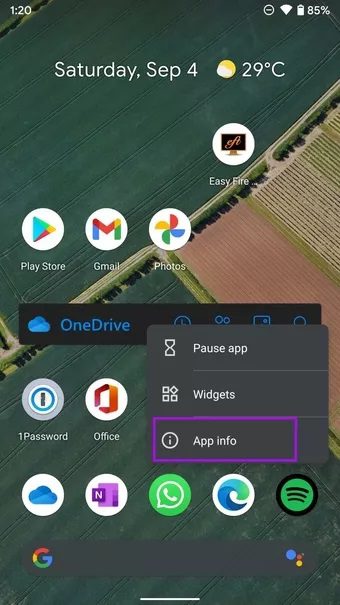
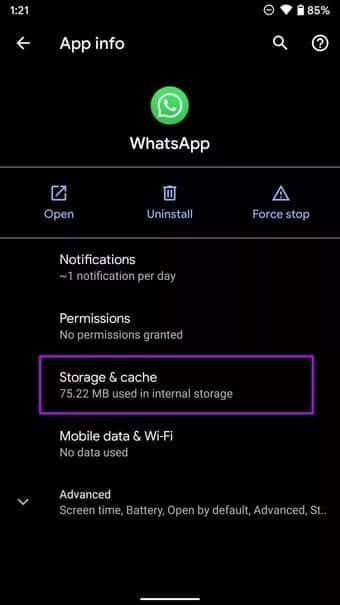
خطوة 3: حدد مسح ذاكرة التخزين المؤقت من القائمة التالية.
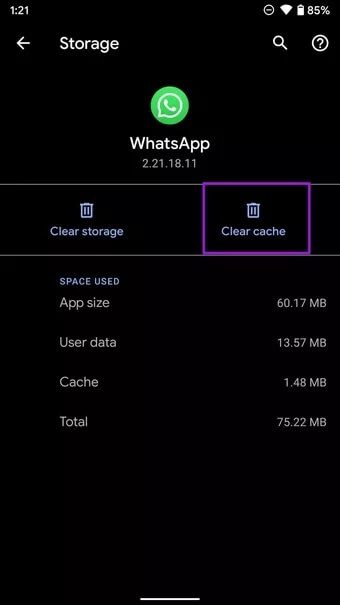
انقر هنا لمشاهدة صفحة مقالات WhatsApp الخاصة بنا
4. امنح استخدام بيانات غير مقيد الوصول إلى WHATSAPP
هل تستخدم هاتف Android مع تشغيل وضع حفظ البيانات؟ قد يعيق ذلك وظائف بعض التطبيقات بما في ذلك WhatsApp.
بالنسبة للتطبيقات الأساسية مثل WhatsApp ، يجب أن تمنحها استخدامًا غير مقيد للبيانات لتعمل بشكل طبيعي حتى عندما يكون وضع توفير البيانات قيد التشغيل.
الخطوة 1: اضغط لفترة طويلة على WhatsApp وافتح قائمة معلومات التطبيق.
الخطوة 2: اذهب إلى قائمة بيانات الجوال والواي فاي.
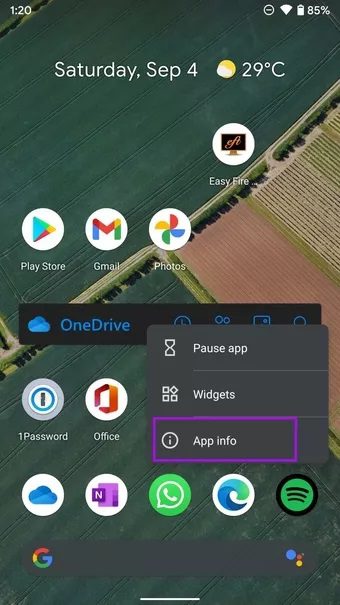
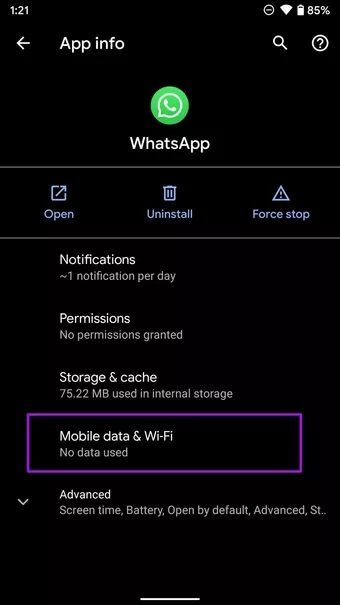
خطوة 3: تفعيل تبديل استخدام البيانات غير المقيدة.
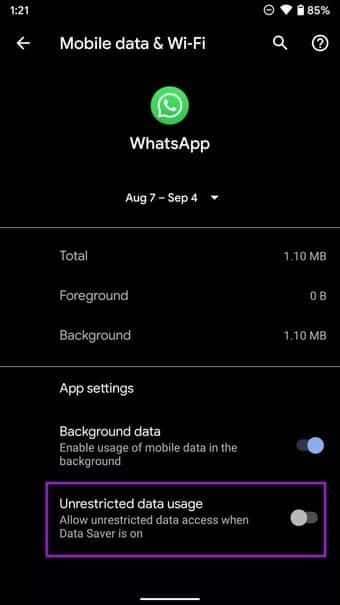
5. احصل على WHATSAPP BETA
قبل إطلاق الإصدار الثابت النهائي للجمهور ، يختبر WhatsApp الإصدار باستخدام مختبري الإصدار التجريبي.
ربما تكون الشركة قد أصلحت التطبيق الذي لا يستجيب للأخطاء في الإصدار التجريبي واختباره مع مجموعة من مختبري النسخة التجريبية. يمكنك أن تكون جزءًا من المجموعة من متجر Play.
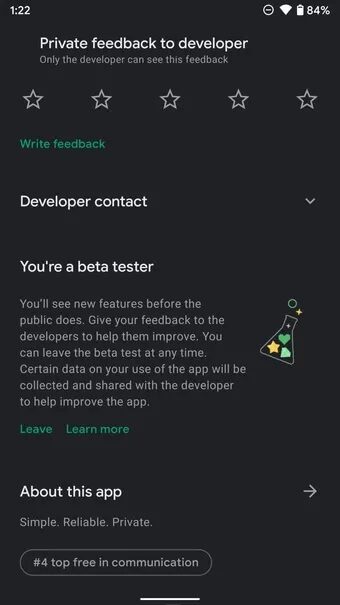
افتح متجر Google Play وابحث عن WhatsApp. من صفحة معلومات التطبيق ، قم بالتسجيل في الاختبار التجريبي ، وفي غضون دقائق قليلة ، ستتلقى أحدث WhatsApp للاختبار على Android.
قم بتثبيته ، وسيتم إصلاح خطأ WhatsApp الذي لا يستجيب على Android.
6. إزالة التطبيقات الأخرى من الخلفية
تنطبق هذه الطريقة في الغالب على هواتف Android المزودة بذاكرة وصول عشوائي (RAM) من 3 جيجابايت إلى 4 جيجابايت. إذا تم فتح العديد من التطبيقات والألعاب في قائمة المهام المتعددة ، فستحتاج إلى إزالتها حتى تفتح التطبيقات الأخرى بشكل طبيعي على الهاتف.
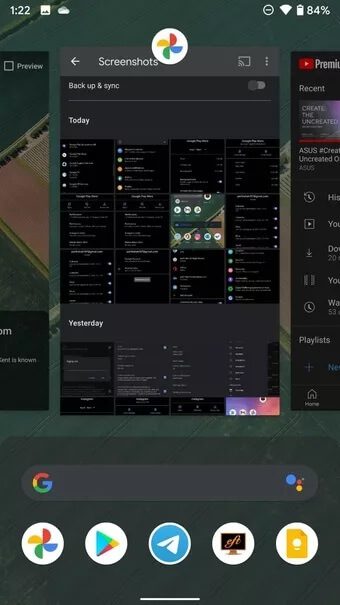
نظام التشغيل Android ذكي بما يكفي لإيقاف أنشطة التطبيق مؤقتًا في الخلفية لتحرير ذاكرة الوصول العشوائي. ولكن حتى ذلك الحين ، يجب عليك إزالة التطبيقات غير الضرورية من قائمة المهام المتعددة ومسح ذاكرة الوصول العشوائي.
7. إزالة WHATSAPP من وقت الشاشة
هل تحولت أيقونة تطبيق WhatsApp إلى اللون الرمادي على الشاشة الرئيسية؟ هذا لأنك تجاوزت الحد الزمني للشاشة لاستخدام WhatsApp اليوم. تحتاج إلى إزالة حد وقت الشاشة من قائمة الإعدادات لفتح التطبيق مرة أخرى. إليك الطريقة.
الخطوة 1: افتح تطبيق الإعدادات على Android.
الخطوة 2: انتقل إلى الرفاهية الرقمية والرقابة الأبوية.
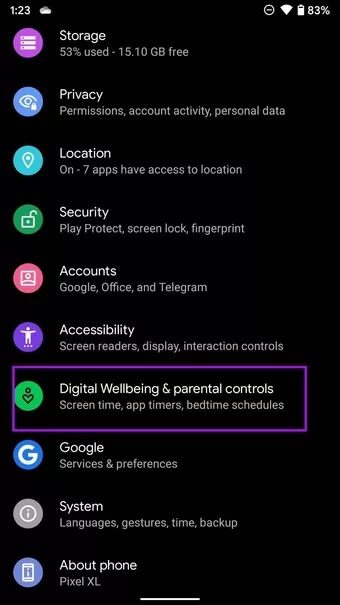
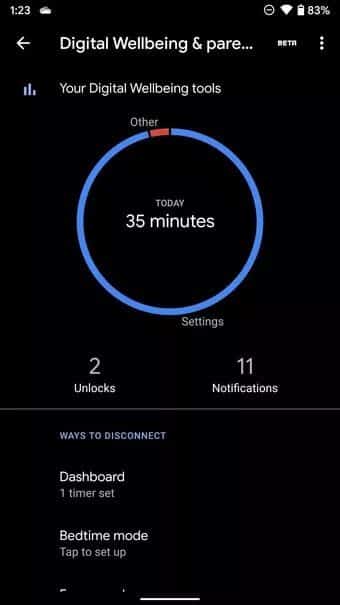
خطوة 3: اضغط على Dashboard وستجد WhatsApp من القائمة التالية.
الخطوة 4: اضغط على أيقونة المؤقت الصغير بجانب اسم التطبيق وحدد حذف المؤقت.
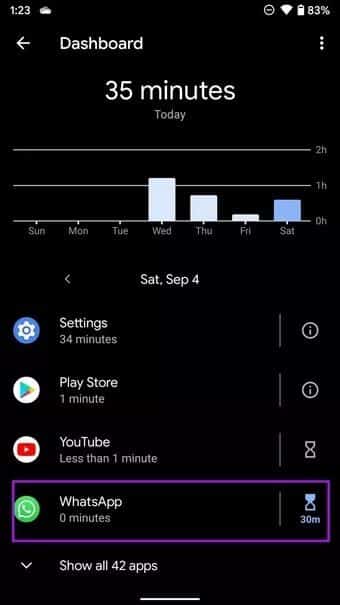
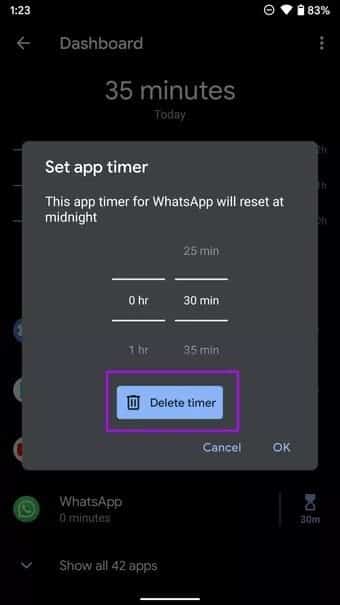
ابدأ في استخدام WhatsApp مرة أخرى
قد يُجبرك WhatsApp الذي لا يستجيب على Android على البحث عن بدائل من متجر Play. ولكن بعد ذلك مرة أخرى ، ستواجه صعوبة في إقناع جهات الاتصال الخاصة بك بنقل منصات الدردشة. باستخدام الخطوات المذكورة أعلاه ، يمكنك بسهولة إصلاح عدم استجابة WhatsApp على Android.